联想R9000K如何重装系统?联想R9000K重装系统的方法
2022-11-14 11:10:41
拯救者R9000K也是一款高端游戏本,不仅性能释放激进,而且原装充电器充电速度快,吸引了不少用户的使用,那么我们遇到需要重装系统的时候又应该如何去操作呢?下面就跟着小编一起来来看看联想R9000K重装Win10系统的教程吧。
联想R9000K重装系统的方法
推荐下载
石大师 (https://www.xitongzhijia.net/soft/242803.html)
重装方法
1、首先,下载石大师装机工具;下载完毕后,关闭所有的杀毒软件,然后打开软件,软件会进行提示,仔细阅读后,点击我知道了进入工具。

2、进入界面后,用户可根据提示选择安装Windows10 64位系统。注意:灰色按钮代表当前硬件或分区格式不支持安装此系统。

3、选择好系统后,点击下一步,等待PE数据和系统的下载。

4、下载完成后,系统会自动重启。

5、系统自动重启进入安装界面。
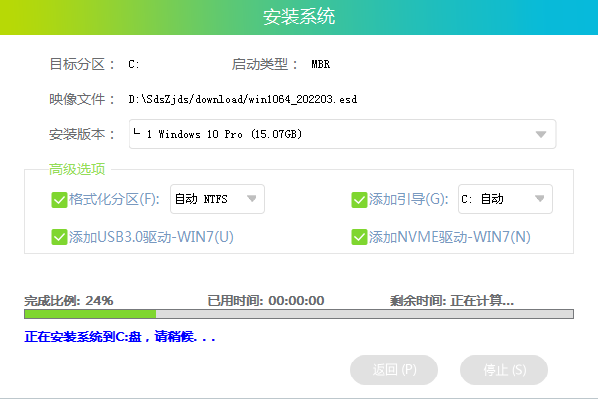
6、安装完成后进入部署界面,静静等待系统进入桌面就可正常使用了!

若对以上内容有疑问请联系反馈
文章价值
100
260人打分
